TOTP Authenifizierung hinzufügen
in der Kundenzone
in der Kundenzone
TOTP (Time-based One-Time Password) ist eine Authentifizierungsmethode, bei der Einmalcodes in einer beliebigen App generiert werden. Diese Codes sind zeitbasiert und werden bei jedem Login benötigt.
Diese zusätzliche Sicherheitsebene ermöglicht es Ihnen, Ihr Konto vor unbefugten Zugriffen zu schützen. Wir zeigen Ihnen, wie Sie TOTP in nur wenigen Schritten einrichten können.
Schritt 1: Mobile App herunterladen
Bevor Sie TOTP aktivieren, benötigen Sie eine Authenticator-App auf Ihrem mobilen Gerät. Eine weit verbreitete App ist "Google Authenticator". Laden Sie die App Ihrer Wahl aus dem App Store (iOS) oder dem Google Play Store (Android) herunter und installieren Sie sie.
Schritt 2: TOTP in der Kundenzone aktivieren
Melden Sie sich in Ihrer Kundenzone an und klicken Sie auf der Startseite auf "Zugangseinstellungen, Multi-Faktor-Authentifizierung"
Anschließend klicken Sie TOTP und klicken auf Aktualisieren.
Hier finden Sie nun einige Eingabefelder:
- TOTP Kennung: Eine beliebige Bezeichnung um die TOTP Tokens nicht zu verwechseln
- E-Mail Adresse: Die zugehörige E-Mail Adresse, bei Löschung des Tokens wird diese über die Änderung informiert.
- Aussteller: Eine beliebige Bezeichnung des Ausstellers des Tokens
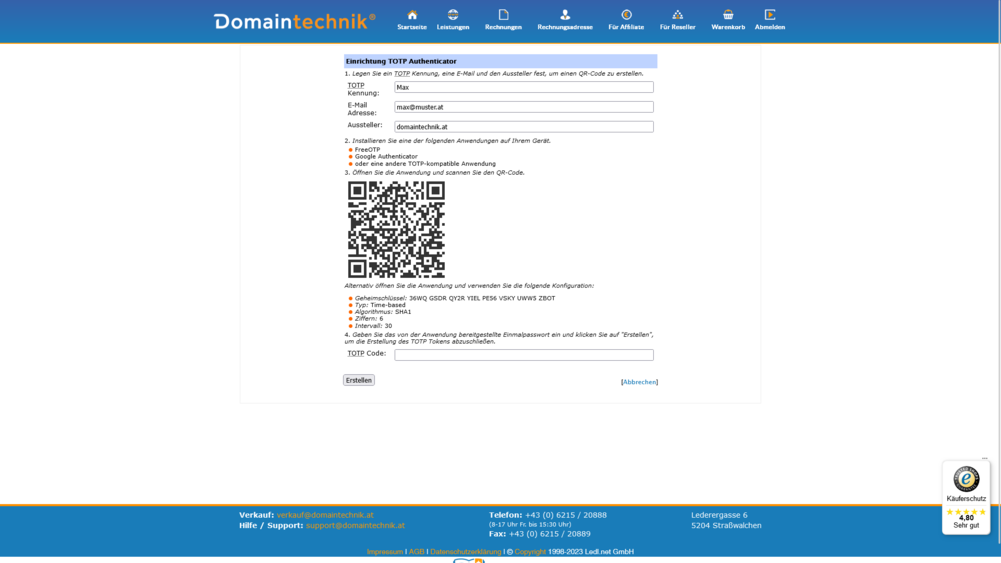
Schritt 3: QR-Code scannen
Öffnen Sie die zuvor heruntergeladene Authenticator-App und klicken Sie auf die Schaltfläche "Konto hinzufügen" oder das Pluszeichen (+), je nachdem welche App Sie verwenden.
Wählen Sie die Option "QR-Code scannen" und richten Sie Ihre Kamera auf den QR-Code in der Kundenzone. Alternativ können Sie auch den eindeutigen Schlüssel manuell eingeben, falls das Scannen nicht funktioniert.
Die Authenticator-App zeigt nun einen temporären 6-stelligen Code an, der nach einigen Sekunden Sekunden aktualisiert wird. Diesen benötigen Sie im nächsten Schritt.
Schritt 4: TOTP-Bestätigung
Geben Sie den aktuellen 6-stelligen Code von der Authenticator-App in das Feld "TOTP Code" in der Kundenzone ein und klicken Sie Erstellen.
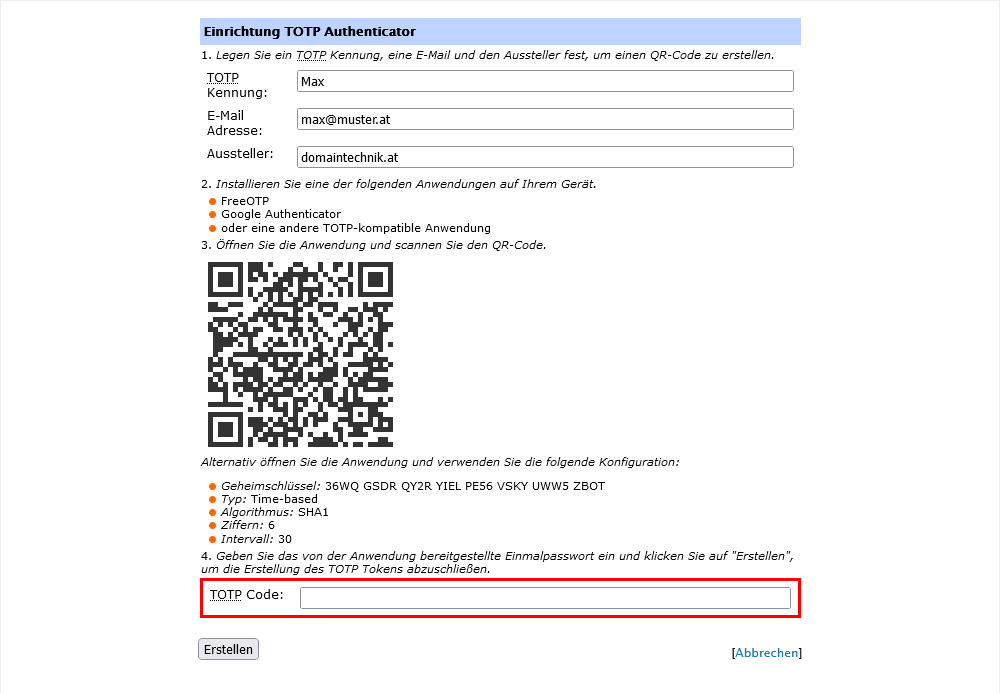
Abgeschlossen
Sie haben TOTP erfolgreich in Ihrer Kundenzone eingerichtet. Ab sofort wird dieser zusätzliche Sicherheitsschritt bei jedem Anmeldeversuch erforderlich sein.
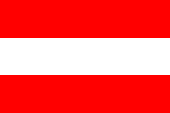 Unternehmen, Server & Ihre Daten 100% in Österreich
Unternehmen, Server & Ihre Daten 100% in Österreich